Масиви констант в excel
У Microsoft Excel можна створювати масиви, що не зберігаються в діапазонах осередків. Їх прийнято називати масивами констант. У цьому уроці Ви дізнаєтеся, що ж таке масиви констант і як з ними працювати в Excel.
Коротко про масивах констант
Щоб створити масив констант, введіть його елементи і укладіть їх в фігурні дужки. Наприклад, на малюнку нижче представлений масив, що складається з 6 констант:
Такий масив можна використовувати в формулах Excel. Наприклад, наступна формула підсумовує значення цього масиву:
У формулах можна обробляти відразу декілька масивів. Наприклад, наступна формула поверне максимальне значення, яке вийде в результаті складання двох масивів констант:
Масиви констант можуть містити числа, текст, логічні значення і значення помилки # Н / Д:
У Вас може виникнути резонне питання: Навіщо потрібен такий масив? Відповім на нього у вигляді прикладу.
Приклад застосування масиву констант в Excel
На малюнку нижче наведений список студентів, які отримали певні оцінки:
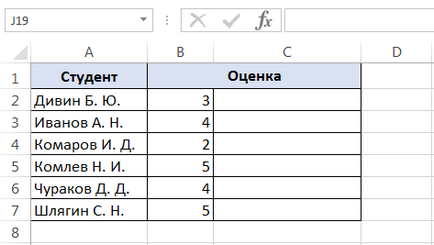
Наше завдання перевести оцінку з числового виду в її словесний опис і вивести відповідні значення в діапазоні C2: C7. В даному випадку створювати окрему табличку для зберігання текстового опису оцінок не має сенсу, тому вигідніше створити наступний масив констант:
В даному випадку перший елемент масиву містить порожній рядок, оскільки передбачається, що оцінки 1 бути не може.
Тоді формула, яка повертає потрібний нам результат, буде виглядати наступним чином:
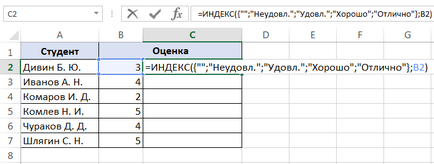
У цьому прикладі функція ІНДЕКС повертає значення елемента з масиву констант, положення якого задано порядковим номером (оцінкою).
Дана формула не є формулою масиву, хоч вона і містить масив. Тому при її введенні досить натиснути клавішу Enter.
Звичайно ж, ми в силах скопіювати цю формулу в інші комірки і отримати потрібний нам результат:
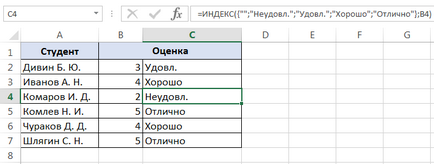
Але грамотніше буде використовувати багатокоміркової формулу масиву. Виглядати вона буде наступним чином:
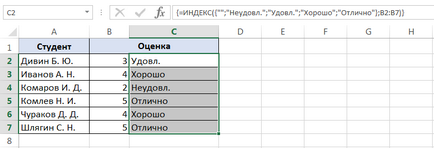
Ми можемо піти ще далі і привласнити масиву констант ім'я. Ім'я призначається точно так же, як і звичайної константі. через діалогове вікно Створення імені:
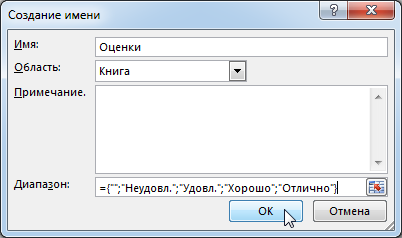
Не забувайте вказувати знак рівності в поле Діапазон. інакше Excel сприйме масив як текстовий рядок.
Тепер формула виглядає менш лякаючою:
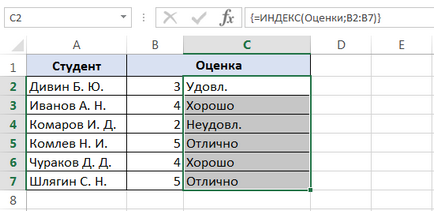
Як бачите, в деяких випадках масиви констант бувають навіть дуже корисні.